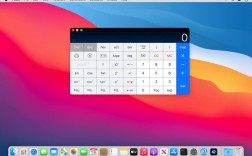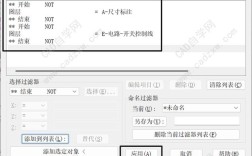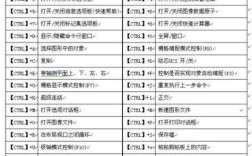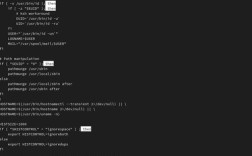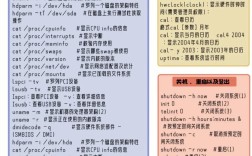在Linux系统中,命令行界面(CLI)是高级用户和系统管理员进行高效操作的核心工具,而Kali Linux作为一款专注于渗透测试和安全审计的操作系统,其命令行功能尤为强大,本文将详细介绍从图形界面(GUI)进入命令行模式、切换不同运行级别、通过启动选项进入命令行,以及命令行基础操作和常见问题,帮助用户全面掌握Kali Linux的命令行使用方法。
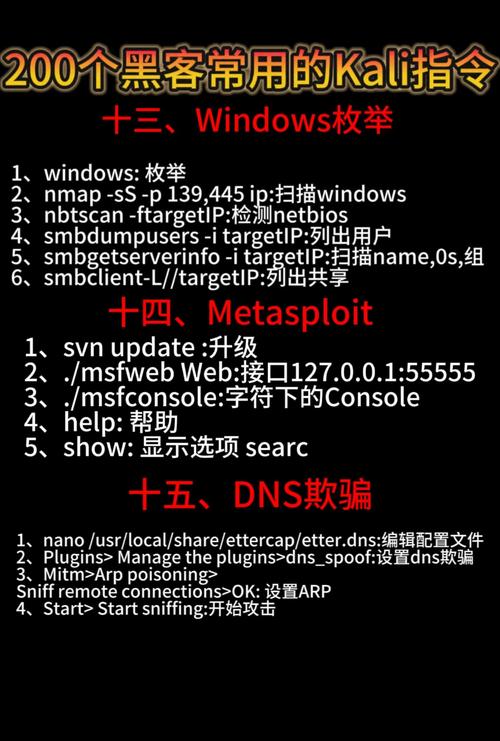
从图形界面进入命令行模式
Kali Linux默认启动后进入图形界面,用户可以通过以下几种方式快速切换到命令行模式:
-
使用快捷键切换终端
在图形界面下,按下Ctrl+Alt+F2至Ctrl+Alt+F6中的任意组合键,即可切换到一个纯文本终端(TTY)。Ctrl+Alt+F2会进入TTY2,这是一个完全独立的命令行环境,与图形界面进程隔离,返回图形界面时,按下Ctrl+Alt+F1(默认图形界面所在的TTY)即可,这种方法适用于需要临时使用命令行但不关闭图形界面的场景。 -
通过图形终端模拟器
在图形界面中,打开应用程序菜单,找到“终端”(Terminal)或“控制台”(Console)选项,点击即可启动一个图形化的终端窗口,这实际上是运行在X Window系统下的终端模拟器(如GNOME Terminal、Xfce Terminal等),用户可以在其中输入命令,操作与TTY类似,但支持复制粘贴、多标签页等图形界面功能。
通过系统运行级别进入命令行
Linux系统的运行级别(Runlevel)决定了系统的启动模式,Kali Linux基于Debian,默认使用systemd管理服务,其运行级别对应为:
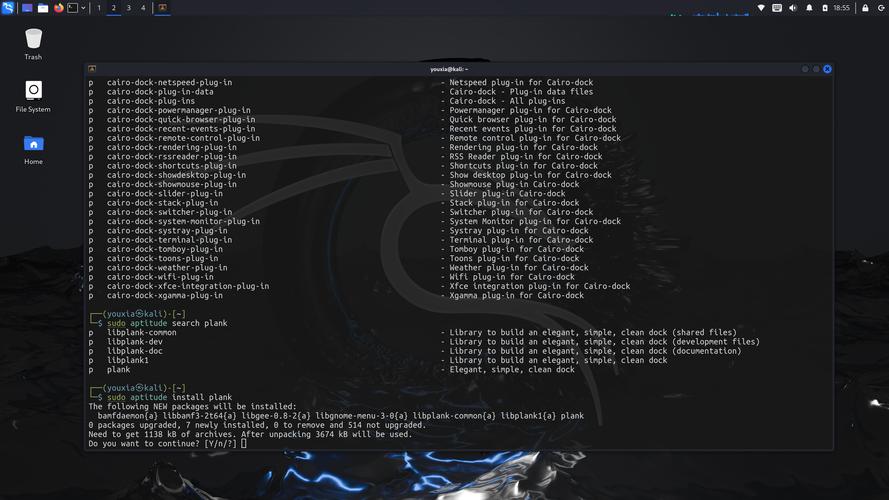
- 运行级别3(multi-user.target):多用户命令行模式,不启动图形界面,适用于服务器或需要节省资源的环境。
- 运行级别5(graphical.target):多用户带图形界面模式,Kali Linux的默认启动模式。
用户可以通过修改默认目标(Target)来永久或临时进入命令行模式:
-
临时进入命令行模式
重启系统时,在GRUB引导菜单出现时,按下e键进入编辑模式,找到以linux或linuxefi开头的行,在行尾添加systemd.unit=multi-user.target,然后按下Ctrl+X启动,系统将直接进入命令行模式,但此次修改不会永久保存。 -
永久设置命令行为默认模式
在命令行中输入以下命令,将默认目标修改为multi-user.target:sudo systemctl set-default multi-user.target
重启系统后,将直接进入命令行界面,若需恢复图形界面,执行:
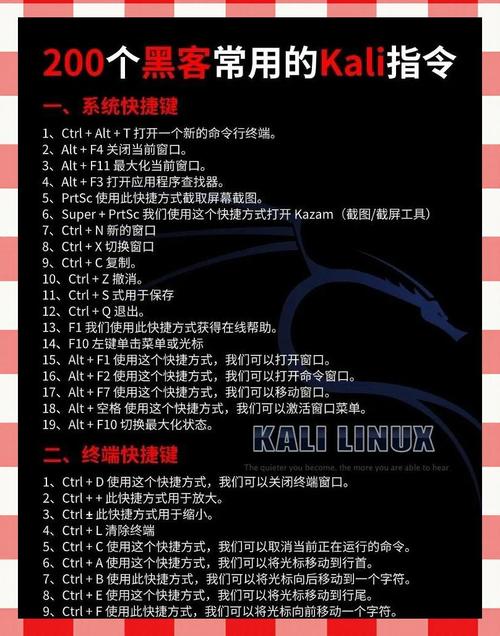 (图片来源网络,侵删)
(图片来源网络,侵删)sudo systemctl set-default graphical.target
使用启动参数进入紧急模式或救援模式
在GRUB引导菜单中,还可以通过添加特定参数进入特殊的命令行模式,适用于系统故障排查:
- 紧急模式(emergency mode):添加
systemd.unit=emergency.target,系统将以最小化模式启动,仅挂载根文件系统为只读,适用于文件系统修复等场景。 - 救援模式(rescue mode):添加
systemd.unit=rescue.target,类似于单用户模式,会启动基本的系统服务,并提供命令行接口进行修复操作。
命令行基础操作与常用命令
进入命令行后,掌握基础操作和常用命令是高效工作的前提:
-
文件与目录操作
ls:列出目录内容,-l选项显示详细信息,-a选项显示隐藏文件。cd:切换目录,如cd /home进入home目录,cd ..返回上级目录。pwd:显示当前工作目录的完整路径。mkdir:创建目录,如mkdir test创建test目录。rm:删除文件或目录,-r选项递归删除目录,-f选项强制删除。cp:复制文件或目录,如cp file1 file2复制文件,-r选项复制目录。mv:移动文件或目录,或重命名文件,如mv oldname newname。
-
文本编辑与查看
nano:简单的文本编辑器,如nano test.txt打开并编辑文件。vim:功能强大的编辑器,vim test.txt进入后按i进入编辑模式,Esc退出编辑,wq保存退出。cat:查看文件内容,如cat file.txt显示文件全部内容。less:分页查看文件内容,支持上下翻页和搜索。grep:搜索文本内容,如grep "error" log.txt在log.txt中搜索包含error的行。
-
系统管理与网络配置
sudo:以超级用户权限执行命令,如sudo apt update更新软件包列表。apt:Debian系的包管理工具,install安装软件,remove卸载软件,upgrade升级系统。top或htop:查看系统进程和资源使用情况,htop提供更直观的界面。ifconfig或ip addr:查看和配置网络接口,如ifconfig eth0 up启用eth0接口。ping:测试网络连通性,如ping google.com。
-
权限管理
chmod:修改文件权限,如chmod 755 script.sh设置脚本文件可执行。chown:修改文件所有者,如chown user:group file.txt将file.txt的所有者改为user,组改为group。
命令行环境个性化配置
为了提升命令行操作效率,用户可以对终端环境进行个性化配置:
-
修改bash提示符
编辑~/.bashrc文件,修改PS1变量来自定义提示符格式。export PS1='\[\e[1;32m\]\u@\h:\w\$\[\e[0m\] '
此设置将提示符显示为绿色用户名@主机名:路径$。
-
使用别名简化命令
在~/.bashrc中添加别名,如:alias ll='ls -alF' alias update='sudo apt update && sudo apt upgrade -y'
保存后执行
source ~/.bashrc使别名生效,之后输入ll即可执行ls -alF。 -
安装自动补全工具
安装bash-completion包以支持命令和路径的自动补全:sudo apt install bash-completion
安装后,在输入命令时按下
Tab键即可自动补全。
常见问题与故障排除
在进入或使用命令行时,可能会遇到以下问题:
-
无法进入TTY终端
- 原因:显卡驱动或内核模块冲突导致终端无法正常加载。
- 解决方法:在GRUB引导参数中添加
nomodeset禁用内核模式设置,或更新显卡驱动。
-
命令行界面显示乱码
- 原因:系统字符编码设置与终端不匹配。
- 解决方法:执行
export LANG=en_US.UTF-8临时设置字符编码,或修改/etc/default/locale文件永久设置。
相关问答FAQs
Q1:如何从命令行重启或关机系统?
A1:在命令行中,重启系统可执行sudo reboot,关机系统执行sudo poweroff,若需强制关机(不推荐),可使用sudo systemctl poweroff -i。
Q2:命令行中如何查看网络连接状态?
A2:使用netstat -tuln命令可查看当前系统的TCP/UDP端口监听状态,-t显示TCP端口,-u显示UDP端口,-l仅显示监听端口,-n以数字形式显示地址和端口。